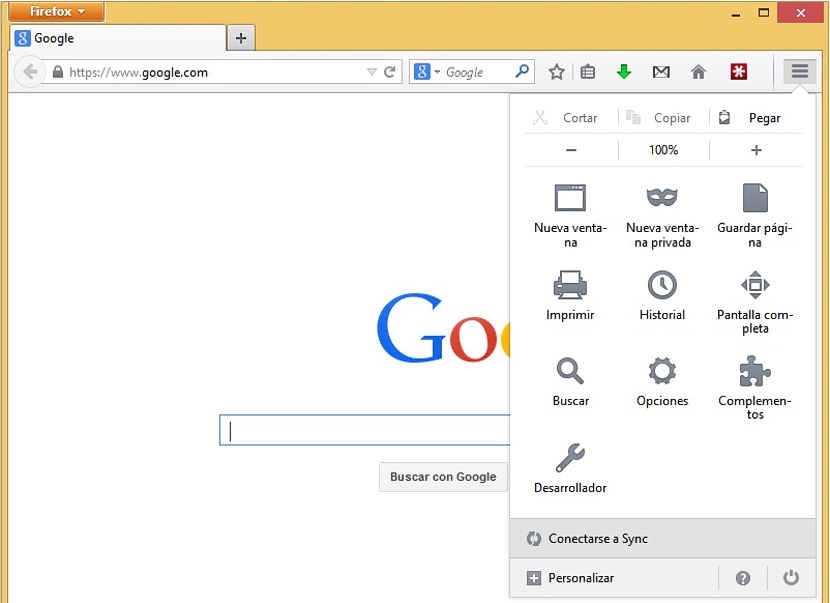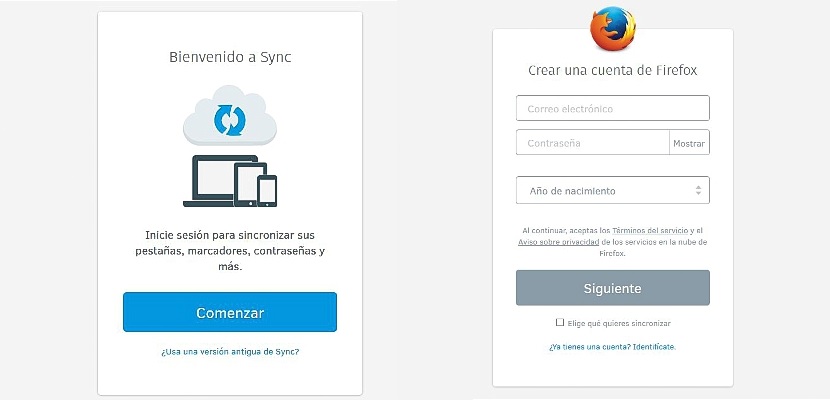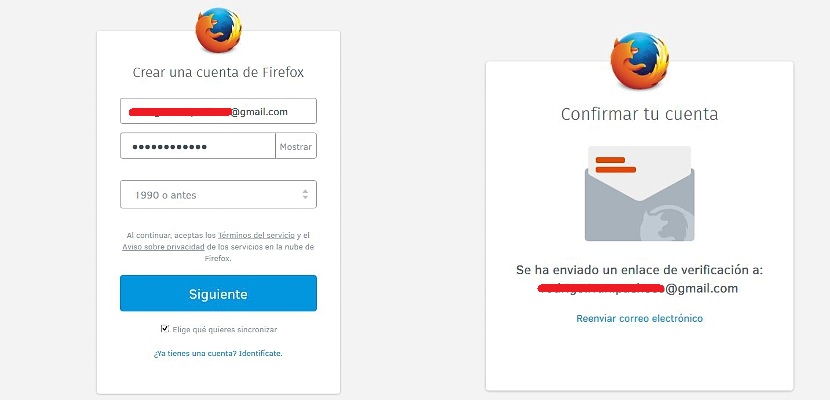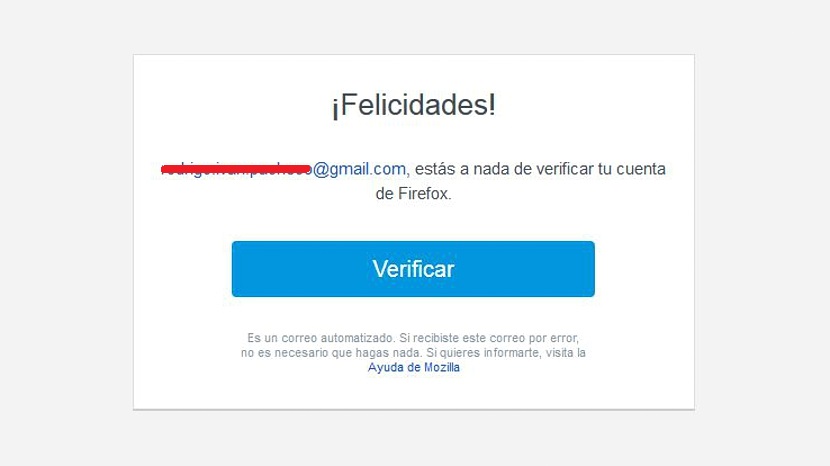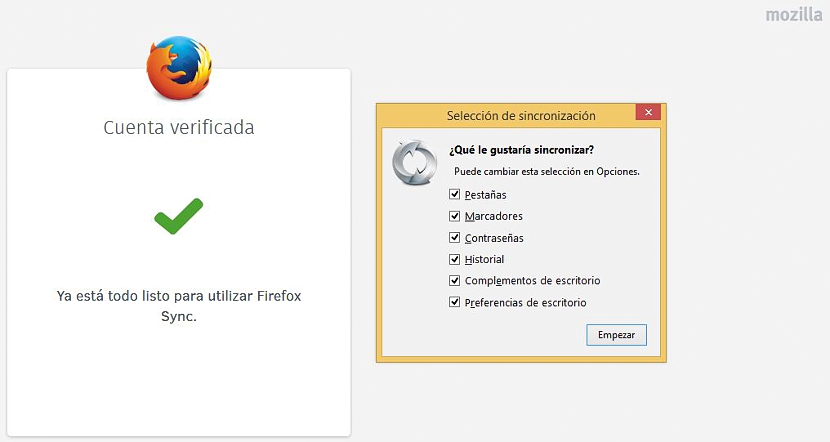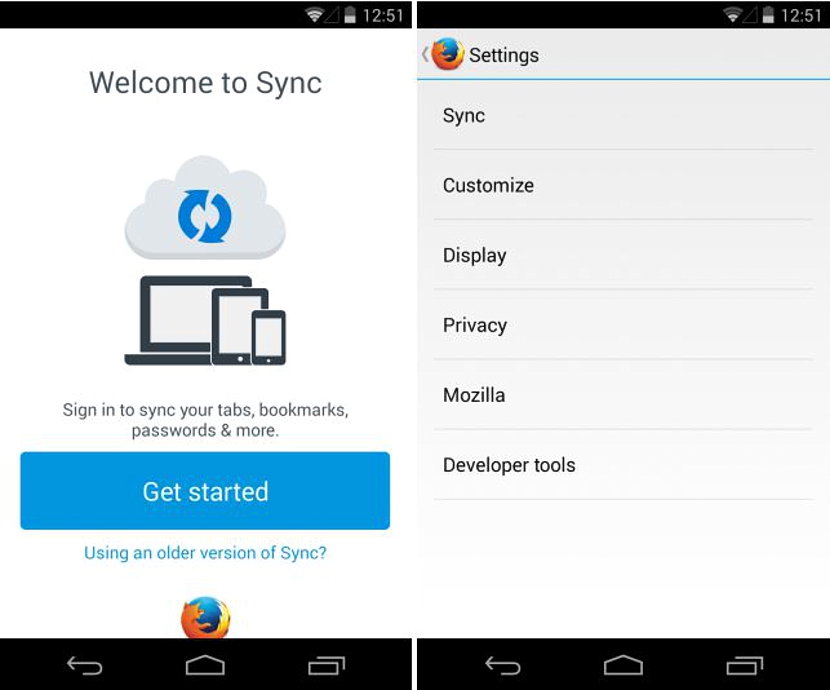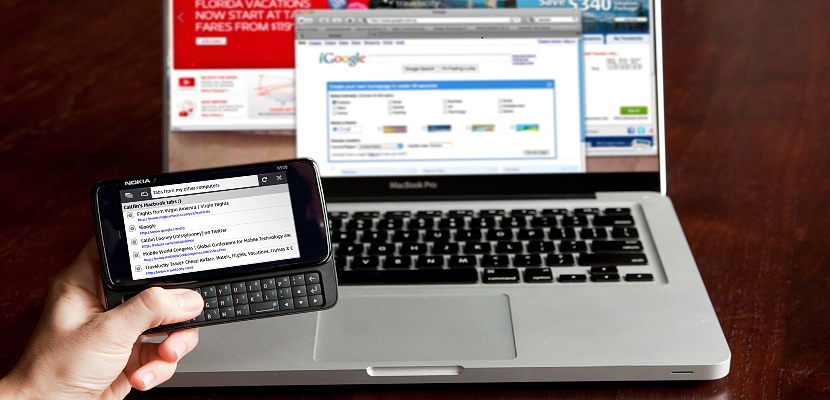
Firefox Sync és una eina que Mozilla ha decidit mantenir en la més recent versió i actualització del seu navegador, cosa que ara mateix, ja és molt més fàcil de poder gestionar i administrar.
Tot i que el Firefox Sync també va estar present en versions anteriors, allà calia utilitzar un codi d'autorització per poder sincronitzar diferents equips amb el navegador; el que s'ha arribat a proposar a la versió 29, és una tasca molt més fàcil de seguir, cosa que requereix tan sols uns quants passos que hauríem d'executar a l'ordinador i al nostre dispositiu mòbil Android, la qual cosa ens dedicarem a realitzar en el present article duna manera seqüencial i pas a pas.
Aspectes bàsics a tenir en compte amb Firefox Sync
Firefox Sync és una eina que ve instal·lat de forma nativa al navegador de Mozilla, la qual cosa vol dir que si abans vam realitzar l'actualització cap a la versió número 29 i posteriorment, recuperem a el botó de Firefox ia la vista clàssica en general, això no afectarà absolutament en res a l'hora de buscar a l'opció que ens ajudarà a utilitzar aquesta eina.
D'altra banda, la conveniència d'utilitzar a Firefox Sync és bastant gran per als que volen tenir sincronitzat al seu navegador i alguns quants elements de la mateixa, Tant a l'ordinador com en el seu dispositiu mòbil Android, sigui aquest un telèfon mòbil o un tablet; a l'respecte, també val prendre en compte, que a moment aquesta tasca no hi ha com realitzar-la en dispositius amb iOS, situació que segons Mozilla, es deu a determinades restriccions que la botiga d'Apple Store ha col·locat i que de moment, no és factible solucionar.
El procediment que suggerirem a continuació estima que l'usuari, no ha registrat anteriorment seves credencials en el servei i que per tant, és completament nou en el mateix, raó per la qual aquest tutorial aquesta dedicat per als que recentment s'inicien a Firefox Sync; a més d'això, la interfície que el lector podrà admirar pertany a un Firefox modificat, és a dir, auqél en el qual vam restaurar a la vista clàssica, podent seguir-se el procediment indicat tal com mostrarem a continuació ja que el mateix, es basa única i exclusivament en la selecció de les tres línies (icona d'hamburguesa) que es mostren a la part superior dreta.
Crear les nostres primeres credencials a Firefox Sync
Ara bé, iniciarem el nostre procediment de manera literal i gràfica amb els següents passos:
- Executem a el navegador de Mozilla Firefox.
- Fem clic en les tres línies (icona d'hamburguesa) situat a la part superior dreta de el navegador.
- De les opcions mostrades triem a «connectar-se a Sync".
La nova finestra que ens arribi a aparèixer posteriorment, no només es mostrarà en el nostre ordinador sinó també, en el dispositiu mòbil encara que en aquest cas que ens mereix, a el mateix ho haurem de fer servir només quan desitgem vincular els dispositius. Per tal motiu, cal que l'usuari tingui en compte a la mateixa quan suggerim dit pas. L'única cosa per fer en aquest moment, és fer clic al botó de color blau que diu «Començar".
Tal com si fos un petit formulari, allà haurem d'omplir les dades que corresponen a:
- El correu electrònic. És preferible col·locar el que més utilitzem, això independentment de si pertany a Gmail, Hotmail o Yahoo.
- Contrasenya. Aquí es col·locarà una contrasenya diferent a la del nostre correu electrònic.
- Any de naixement. Apareixerà un llistat per triar, encara que si el nostre any de naixement no es troba allí present, Mozilla ens suggerirà si aquesta dada pertany abans de 1990.
- sincronitzar. A la part inferior de la finestra es troba una casella desactivada; la mateixa haurem de marcar-la ja que posteriorment, el nostre desig serà el de sincronitzar el nostre dispositius que en aquest cas, és l'ordinador amb un de mòbil.
Després de fer clic al botó blau que diu «Següent»Apareixerà una nova finestra que ens indicarà, que s'ha enviat un missatge de confirmació a l'correu electrònic que vam registrar anteriorment.
En el correu electrònic també ens apareixerà un missatge amb una finestra de verificació, a la qual hem de seleccionar perquè autoritzem l'última part de l'procediment a Firefox Sync.
Després que hàgim fet clic a la casella blava que deia «verificar»En el nostre correu electrònic, saltarem immediatament a una altra pestanya de el navegador, en la qual se'ns suggereix que la verificació, s'ha fet satisfactòriament; allà mateix, també tindrem la possibilitat de seleccionar, totes aquelles característiques i elements que desitgem que es mantinguin sincronitzats tant a l'ordinador, el nostre dispositiu mòbil Android.
Podem desmarcar a qualsevol d'elles si no volem que estiguin presents en aquesta sincronització; finalment, només ens cal fer clic al botó que diu «començar»Perquè el procés de sincronització, acabi a l'ordinador.
A la segona part del nostre procediment, hem d'anar al nostre dispositiu mòbil (telèfon mòbil o tablet) Android i ingressar a navegador d'Firefox; si no ho tenim instal·lat, només hem de descarregar i instal · lat des de Google play Store.
Aquí també hem de buscar l'opció del Firefox Sync, havent d'utilitzar a el botó que diu «començar»I que el suggerim a la part superior; en la finestra que ens aparegui només haurem de col·locar les credencials que vam registrar anteriorment, és a dir, a l'correu electrònic ia la contrasenya del Firefox Sync. Recordem que la contrasenya no és la mateixa del nostre correu electrònic sinó més aviat, la qual hem registrat per a aquest servei.
Un cop acabat el procés, les mateixes pestanyes, adreces d'interès, historial i altres quants elements més que tinguem en Firefox i en el nostre ordinador, apareixeran també en el dispositiu mòbil.